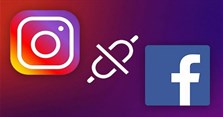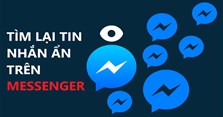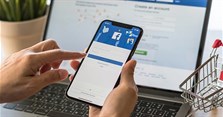Cách viết chữ in đậm trên Facebook không bị lỗi khi đăng status
Đánh dấu những mục quan trọng nhằm tạo điểm nhấn cho văn bản, bôi đen là việc cần thiết trong soạn thảo văn bản. Trên Facebook cũng vậy, muốn làm bài viết nổi bật hơn, bạn cũng nên sử dụng in đậm cho một vài từ, hoặc câu văn quan trọng. Tuy nhiên, Facebook lại không hỗ trợ tính năng bôi đậm chữ cho bài viết, thế nên hôm nay, xin hướng dẫn cách viết chữ in đậm trên Facebook không lỗi font ngay tại bài viết dưới đây nhé!

Vì sao nên viết chữ in đậm trên Facebook?
Với một ứng dụng được lập trình sẵn với một phông chữ thông thường như Facebook khiến cho đoạn text kém nổi bật, thế nên, xuất hiện những dòng status với một kiểu chữ in đậm sẽ mang đến một cảm giác mới mẻ hoàn toàn so với font chữ sẵn có. Những điểm có lợi khi viết chữ in đậm trên Facebook có thể kể đến như là:
Chữ in đậm Facebook có ý nghĩa rất lớn để tạo bài viết chạy quảng cáo bán hàng trên mạng hay muốn lan tỏa thông tin của một chiến dịch, điều này sẽ giúp người dùng chú ý tới bạn nhiều hơn.
Cách viết chữ in đậm trong status Facebook sẽ làm cho bài viết của bạn trở nên thú vị và bắt mắt hơn nhiều đó, đừng quên thêm vào những icon dễ thương để status sống động nhé!
Thực tế, việc viết chữ in đậm trên Facebook tạo nên sự khác biệt và “ngầu” hơn, thay vì những dòng chữ bình thường thì những từ được in đậm nhìn nổi bật, và gây được sự chú ý nhiều hơn.
Với các tiêu đề hay những thông tin quan trọng cần thông báo, viết chữ in đậm Facebook là hoàn toàn quan trọng, giúp nhấn mạnh nội dung truyền tải.
Hướng dẫn cách viết chữ in đậm trên Facebook không bị lỗi font
Cách viết chữ in đậm status thông qua máy tính
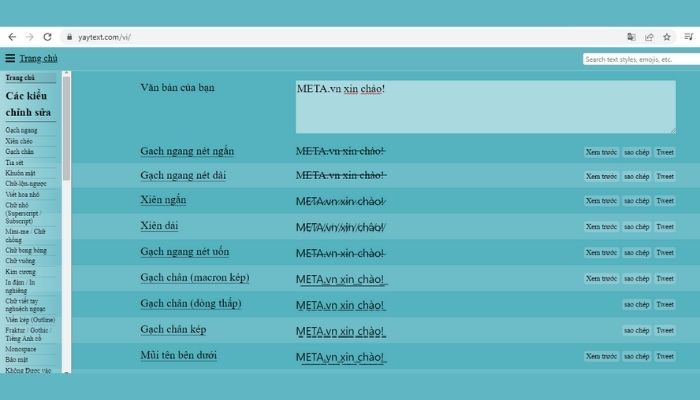
Hiện nay, Yaytext là một ứng dụng có thể giúp người sử dụng tạo chữ bôi đậm đem lại giá trị cao về thẩm mỹ và cực kỳ hiệu quả. Các bước để sử dụng ứng dụng này như sau:
Bước 1: Bạn truy cập https://yaytext.com/vi/.
Bước 2: Bạn nhập nội dung muốn đăng tải lên trên Facebook vào trong thanh công cụ của Yaytext.
Bước 3: Click chọn “Xem trước” để biết kiểu chữ hiển thị sẽ hiển thị ra sao.
Bước 4: Ở bên trái màn hình, bạn click vào mục “In đậm/In nghiêng”, rồi nhấp “Sao chép” ở kiểu chữ đậm bạn thấy ưng ý.
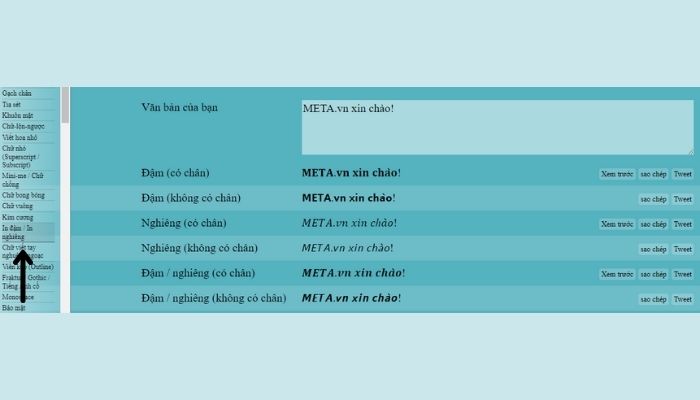
Bước 5: Bạn mở thanh công cụ nhập trạng thái ở Facebook, rồi dán toàn bộ nội dung vừa sao chép vào.
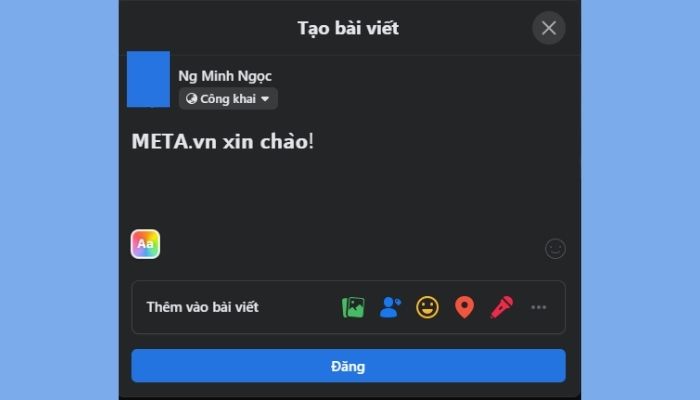
In đậm bài viết có trong nhóm Facebook
Các định dạng chữ như in đậm, in nghiêng để làm cho bài viết thêm sinh động, Facebook có sẵn những thanh công cụ hỗ trợ tuy nhiên chỉ áp dụng trong những bài viết trong các nhóm:
Bước 1: Chọn nhóm bạn muốn đăng tải bài viết.
Bước 2: Nhập nội dung muốn truyền tải, tiếp sau đó tô đen phần nội dung cần in đậm.
Bước 3: Sau khi bôi đen được hoàn tất, sẽ xuất hiện các tính năng như: H1, H2, in nghiêng, in đậm,..., nhấn chọn chữ “B” để làm đậm bài viết.
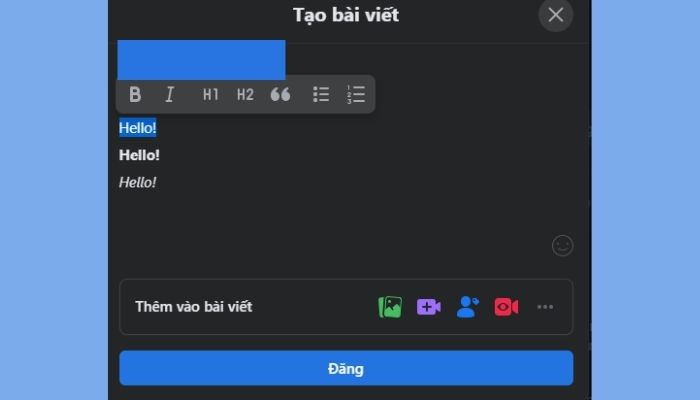
Cách viết chữ in đậm Facebook Messenger
Những dòng tin nhắn Messenger, bạn không cần sự trợ giúp từ ứng dụng thứ 3 mà bạn sẽ thực hiện một số cú pháp, tương đối đơn giản, dễ làm:
Chữ gạch ngang: ~Hello~.
Chữ in nghiêng: _Hello_.
Chữ in đậm: *Hello*.
Cách viết chữ đậm trên Facebook bằng điện thoại
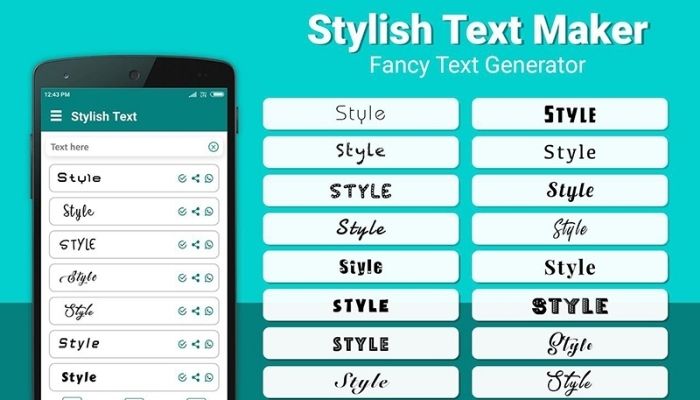
Được nhiều bạn trẻ yêu mến và hài lòng với các kiểu định dạng kiểu chữ đa dạng, đẹp mắt, Stylish Text mang lại cho người dùng nhiều trải nghiệm thú vị và cực kỳ dễ tiếp cận:
Bước 1: Truy cập vào CH Play hoặc App Store, ấn chọn tìm kiếm Stylish Text và ấn “Tải” để download ứng dụng về máy.
Bước 2: Tại mục Type Here, bạn gõ nội dung muốn thay đổi kiểu chữ vào.
Bước 3: Chọn kiểu chữ mà bạn ưng ý rồi “sao chép” và “dán” vào Facebook hoặc các ứng dụng khác.
>>> Tham khảo một số bài viết:
- Top app livestream đẹp trên Facebook, phần mềm livestream Facebook đỉnh nhất
- Cách đăng story dài trên Facebook, Instagram hơn 26 giây không bị cắt
- Um có nghĩa là gì trên Facebook, Messenger?
- 3 Cách ẩn danh sách bạn bè trên Facebook đơn giản nhanh nhất
- Cách đổi ngày tháng năm sinh trên Facebook đơn giản đảm bảo thành công
- Cách có dấu tích xanh trên Facebook cá nhân, fanpage đơn giản nhất
- Cách bình luận bằng bài hát trên Facebook
Thông qua những thông tin chúng tôi chia sẻ, các bạn đã nắm được các cách viết chữ in đậm trên Facebook rồi phải không? Những thao tác để in đậm chữ viết không khó để thực hiện, chỉ cần bạn đầu tư một chút thời gian để chuyển đổi định dạng kiểu chữ, bảo đảm bài viết của bạn sẽ thú vị và lôi cuốn hơn nhiều. Cảm ơn các bạn đã theo dõi, chúc các bạn sẽ có những bài post ấn tượng nhé!
Quý khách hàng đang có nhu cầu tìm mua các sản phẩm công nghệ như điện thoại, máy tính bảng,...xin mời các bạn truy cập vào Website hoặc liên hệ trực tiếp với chúng tôi theo địa chỉ:
Xem thêm

Cách liên kết Instagram với Facebook và cách bỏ liên kết

Làm sao để người khác không thấy mình like 1 fanpage và comment trên fanpage đó trên điện thoại?

6 Cách bỏ ẩn tin nhắn trên Messenger điện thoại, máy tính đơn giản nhất

Đổi font chữ Instagram, viết kiểu chữ Instagram đẹp mà đơn giản

Cách bật chế độ chuyên nghiệp trên Facebook để kiếm tiền

Cách đăng xuất Facebook trên tất cả các thiết bị máy tính, điện thoại

Những câu cap để tiểu sử Facebook hay chất, ngầu, bá đạo

Lối tắt của bạn trên Facebook là gì? Cách thêm, tắt lối tắt trên Facebook 2023

Tên các Filter đẹp trên Instagram, tên hiệu ứng trên Instagram xinh lung linh